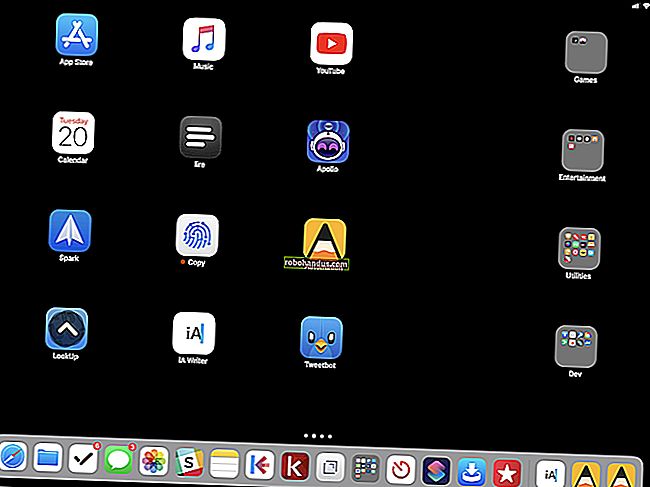Android'de Proxy Sunucu Nasıl Yapılandırılır

Android, her Wi-Fi ağı için proxy ayarlarını yapılandırmanıza izin verir. Bu bazen örneğin bir iş veya okul ağında İnternete erişmek için gereklidir. Tarayıcı trafiğiniz, yapılandırdığınız proxy aracılığıyla gönderilecektir.
İLGİLİ: VPN ve Proxy Arasındaki Fark Nedir?
Yapılandırdığınız proxy, Chrome ve diğer web tarayıcıları tarafından kullanılacak, ancak diğer uygulamalar tarafından kullanılmayabilir. Her uygulama geliştiricisi, Android proxy'sini kullanıp kullanmayacağını seçebilir. Proxy yerine VPN kullanmanız için başka bir iyi neden de budur. Bir VPN ile, tüm uygulamanın ağ trafiğini VPN bağlantısı üzerinden zorlayabilirsiniz. IP adresinizi gizlemenin veya ülkenizde bulunmayan coğrafi olarak engellenmiş web sitelerine erişmenin daha iyi bir yoludur.
Bu işlem, Android 4.0'dan 7.1'e kadar Android'in tüm modern sürümleri için aynıdır. Bazı cihaz üreticileri, Android'in Ayarlar ekranının görünümünü ve işleyişini değiştirdiğinden, Wi-Fi veya proxy ayarlarınızı biraz farklı bir konumda bulabilirsiniz.
Wi-Fi ağlarının bir listesini görüntülemek için Android'in Ayarlar uygulamasını açın ve "Wi-Fi" ye dokunun.

Proxy ayarlarını değiştirmek istediğiniz Wi-Fi ağının adına uzun basın. Bir menü göründüğünde "Ağı Değiştir" e dokunun.
Henüz Wi-Fi ağına bağlanmadıysanız, "Ağı Değiştir" seçeneklerine erişebilmeniz için önce Wi-Fi ağına bağlanmanız ve parolasını girmeniz gerekir.

Bu ekrandaki "Gelişmiş seçenekler" bölümünü genişletin. "Proxy" seçeneğine dokunun ve proxy olmaması için "Hiçbiri" seçeneğini, proxy sunucu ayarlarını manuel olarak girmek için "Manuel" i veya ağınız için uygun ayarları otomatik olarak algılamak için "Proxy Otomatik Yapılandırma" yı seçin.
"Proxy Otomatik Yapılandırma" seçeneği, Android'in eski sürümlerinde kullanılamayabilir.

"Proxy Otomatik Yapılandırma" yı seçerseniz, Android sizden .PAC dosyası olarak da bilinen bir proxy otomatik yapılandırma komut dosyasının adresini girmenizi ister. Kuruluşunuzun veya proxy servis sağlayıcınızın bir .PAC dosyasına ihtiyacı varsa, ağ yöneticiniz veya servis sağlayıcınız buraya girmeniz gereken .PAC dosyasının adresini size sağlayacaktır.
Diğer işletim sistemlerinden farklı olarak - Windows, macOS, iOS ve hatta Google'ın kendi Chrome OS'si - Android, Web Proxy Otomatik Keşif Protokolünü veya WPAD'yi desteklemez. Bu bazen iş veya okul ağlarında proxy ayarlarını ağdaki cihazlara otomatik olarak dağıtmak için kullanılır. "Proxy Otomatik Yapılandırma" yı etkinleştirirseniz, Android'in proxy ayarlarını alabileceği bir .PAC dosyasının adresini de sağlamazsanız hiçbir şey olmaz.
WPAD kullanan bir ağda, Android'i uygun otomatik proxy yapılandırma komut dosyasına yönlendirmeniz veya proxy sunucu ayarlarını manuel olarak girmeniz gerekir.

"Manuel" seçeneğini seçerseniz, proxy sunucusunun ayrıntılarını manuel olarak girebilirsiniz. Proxy ana bilgisayar adı kutusuna proxy adresini girin. Kutunun adına rağmen, buraya hem "proxy.example.com" gibi ana bilgisayar adlarını hem de "192.168.1.100" gibi IP adreslerini girebilirsiniz. Sahip olduğunuz adres türünü sağlayın. Proxy'nin gerektirdiği bağlantı noktasını "Proxy bağlantı noktası" kutusuna girin.
Android'in herhangi bir adres için proxy'yi atlamasını istiyorsanız, bunları virgülle ayırarak "proxy'yi atla" kutusuna girin. Örneğin, Android'in howtogeek.com ve example.com'a proxy kullanmadan doğrudan erişmesini istiyorsanız, kutuya aşağıdaki metni girmeniz gerekir:
howtogeek.com, example.com
İşiniz bittiğinde ayarlarınızı kaydetmek için "Kaydet" e dokunun.

Her Wi-FI ağının kendi proxy sunucu ayarları vardır. Bir Wi-Fi ağı için bir proxy sunucuyu etkinleştirdikten sonra bile, diğer Wi-Fi ağları varsayılan olarak bir proxy sunucusu kullanmayacaktır. Başka bir Wi-Fi ağı için proxy sunucu ayarlarını değiştirmeniz gerekirse bu işlemi tekrarlayın.